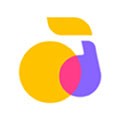机械革命NX7-400装win7教程步骤一:准备工作
1、制作一个U盘启动盘,大家可以参考《PE U盘启动盘制作方法》;
2、下载本站推荐的集成 USB3.0的 Win7 64位旗舰版系统镜像:WIN7 64位旗舰版系统(新机型)高速优化V2018,然后将下载好的win7系统解压出来,将里面的.gho格式文件复制到制作好U盘启动盘的U盘中;
3、老机器的话可以先将资料进行备份,若没有资料或者是新电脑主机的话直接安装即可。
机械革命NX7-400装win7教程步骤二:BIOS修改与U盘启动
1、重启笔记本一直按f2进入BIOS设置,在Security下把Secure Boot设置为Disabled,关闭"安全启动"如下图所示;
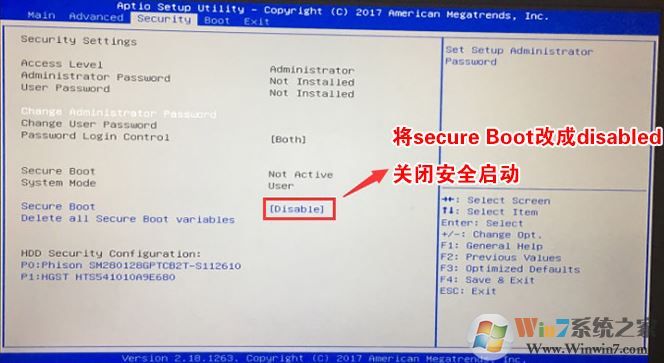
2、再将移动左右方向键,移动到BOOT选项卡下,将Launch CMS更改为Enable,开启兼容模式,如下图所示;
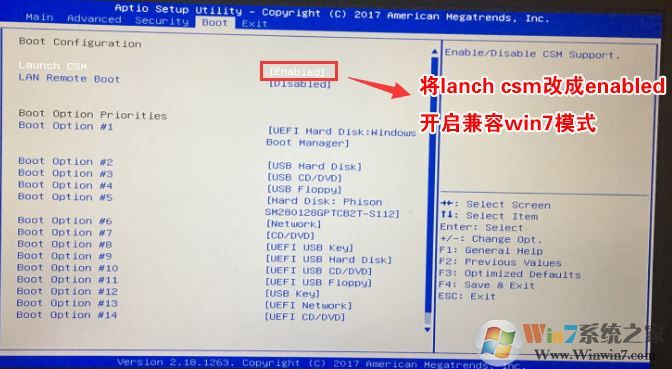
3、再将移动上下方向键,移动将Boot Option #1选项的启动项更改为UEFI Hard Disk:Windows Boot Manager,如下图所示,然后再F4保存设置;
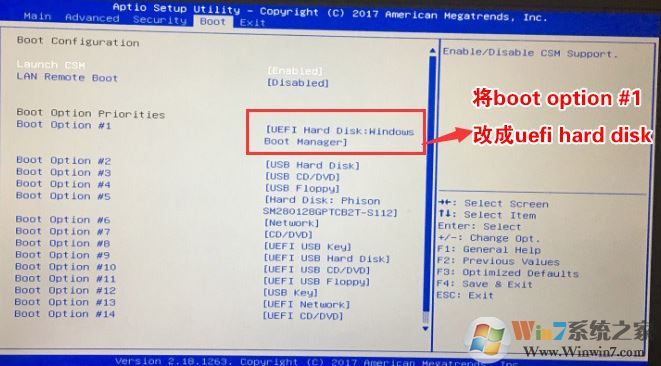
4、再将移动上下方向键,移动到Advanced中将SATA Mode Selection选项的启动项更改为AHCI,否则安装WIN7会出现0x00007b蓝屏,如下图所示,然后再F4保存设置;
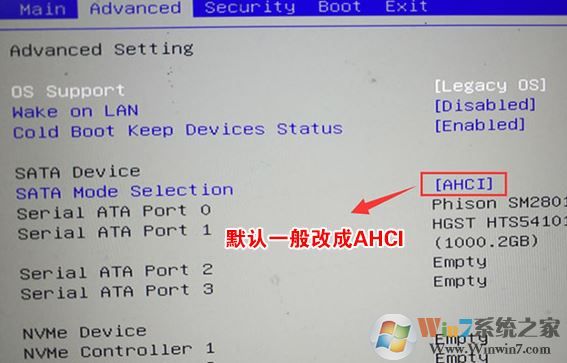
5、保存设置后自动重启进入LOGO画面时,一直按重启按F10快捷键,在启动菜单中选择选择UEFI USB启动进入PE,如下图所示;
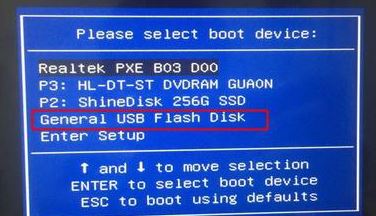
机械革命NX7-400装win7教程步骤三:磁盘分区与系统安装
1、进入U盘启动盘,使用键盘上下键选择【1】入PE系统(如果PE不同的话那么界面也有差异,大家选择合适的选项即可,若无法进入重启重新进行U盘启动换一个选项试试);
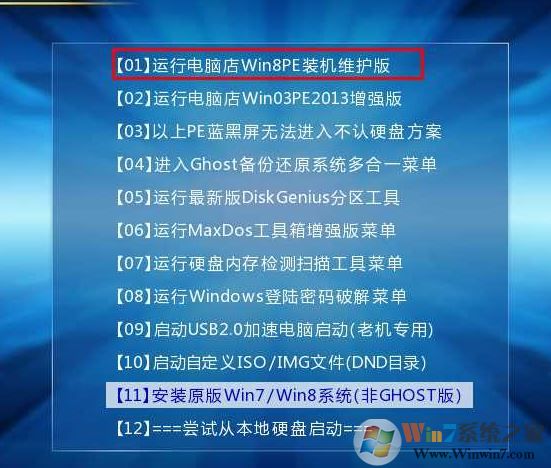
2、打开桌面上的Diskgenius分区工具(DG分区工具);打开Diskgenius后,选择笔记本硬盘,然后点击“硬盘”,查看菜单中的【“转换分区表类型为MBR格式”】选项是否灰色,如果是灰色的话那么我们就无需进行重新分区,除了C盘系统盘和桌面上的资料,重装系统后其他磁盘中的资料都不会被清空,如果“转换分区表类型为MBR格式”选项是可选的,则需要将整个硬盘格式化,操作方法如下:
删除分区:点击“硬盘”——“删除所有分区”,删除前确保资料已经转移,删除后,点击【保存更改】,如图:
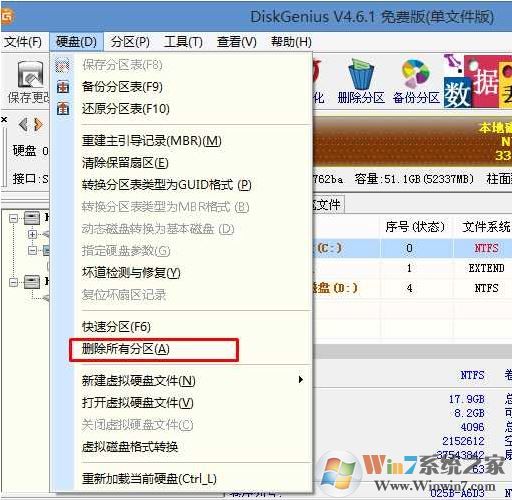
转GPT分区为MBR格式:删除分区后,装换硬盘分区表类型 为 MBR 格式,同样还是从“硬盘”——“转换分区表类型为MBR格式”,然后保存更改(以下为图示,此时该项为可点,如不可点说明已经转换好了。),如图:
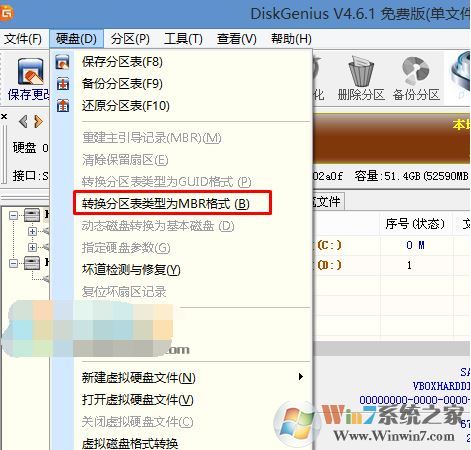
重新分区:磁盘格式转换完成后,点击【快速分区】,勾选 分区表类型为 MbR ,勾选了重建主引导记录MBR,选择需要分区的个数以及大小,当然大家可以点击“自定”来设置合适的分区,按下确定后开始分区(如果是固态硬盘或者是东芝的硬盘要进行4K对齐一下),如下图:
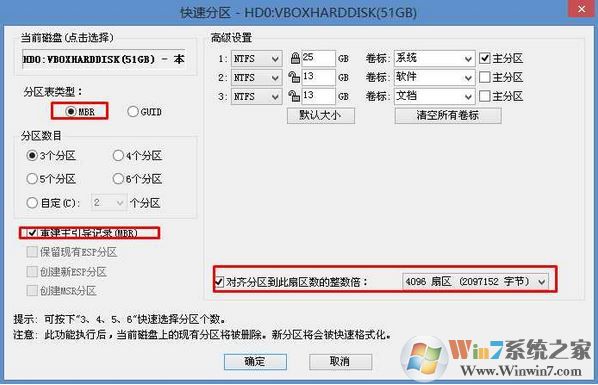
3、分区完成后运行桌面的"一键装机还原"工具,然后选www.winwin7.com择win7系统镜像文件,以c盘为系统盘,把win7系统安装在c盘中,点击确定;
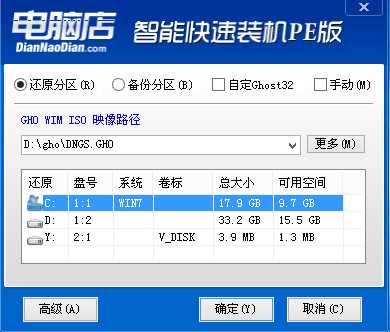
接着便会释放GHO安装程序,在此界面下不要去动电脑以及U盘,一面中途失败,等到滚动条走到100的时候会提示我们重启电脑,此时我们点击确定或者让其自动重启计算机,重启之后再将U盘拔除,系统会自动完成后续的程序安装,直到看到桌面!
那么到这里就介绍完了关于机械革命NX7-400装win7的教程,如有需要不要错过,只需一步一个脚印即可完成安装!
相关文章:
火影金钢T2如何重装win7?火影金钢T2装win7旗舰版教程
U盘魔术师USM U盘启动盘制作方法